|
Ritoccare con la tavoletta Wacom e Capture NX2
Durante il ritocco fotografico sui file RAW/NEF ci si pone spesso il problema di agire in modo tale che il ritocco non sia visibile.
Mi riferisco ai ritocchi localizzati, cioè regolazioni che il fotografo può eseguire, direttamente sui file grezzo RAW, senza agire sull'intera immagine ma solo su alcuni punti; come, ad esempio, sulle zone d'ombra per schiarirle.
Per eseguire queste operazioni Capture NX2 permette di creare maschere e, in questo modo, costringe una regolazione ad agire solo dove si va a cliccare con il pennello. Oppure si può applicare una regolazione generale su tutta l'immagine e poi rimuoverla solo in alcuni punti sempre con l'utilizzo del pennello. Vediamone ora un esempio pratico.
Nella figura 7 si vede l'immagine di partenza, la mia intenzione è di scurire il cielo ed applico una regolazione generale con le curve che porta l'immagine ad apparire come si vede in figura 8.
 |
 |
|
Figura 7 |
Figura 8 |
A questo punto è necessario localizzare questa correzione esclusivamente nelle aree di interesse, in questo caso nel cielo, escludendo così il soggetto in primo piano. Dopo aver eseguito la regolazione seleziono lo strumento pennello con l'opzione aggiungi (+), come mostrato in figura 9. Il pennello di Capture NX2 ora può localizzare, in questo caso aggiungere, la correzione effettivamente solo nelle zone dove passiamo col pennello. Si noti come lo strumento abbia anche la possibilità di essere influenzato dalla pressione del pennello (figura 10). Ora vedremo come sfruttare la pressione della penna sulla tavoletta per gestire questo strumento di Capture NX2 secondo le nostre esigenze.

Figura 9

Figura 10
A questo punto non ci resta che cominciare ad usare il pennello sul cielo con l'uso della penna. Al primo tocco la regolazione sparirà completamente per apparire solo sotto la punta del pennello (figura 11). Il fatto di utilizzare una penna sulla tavoletta Wacom permette di avere sicuramente un movimento più naturale e, di conseguenza, si ottiene una maggiore precisione del movimento. Questo comporta la possibilità di applicare regolazioni localizzate in modo perfetto ed con maschere impercettibili. Nella figura 12 è possibile notare la versione finale dell'immagine dopo un'abbondante uso del pennello per localizzare le correzioni in ogni punto dell'immagine.
Vediamo in un altro esempio come si possono personalizzare gli effetti della pressione sulle maschere create da Capture NX2. Per comprendere a fondo le caratteristiche che andrò a descrivere è indispensabile avere chiaro i concetti di base delle selezioni e delle maschere di livello di Capture NX2, che sono praticamente identiche a quelle di Adobe Photoshop.
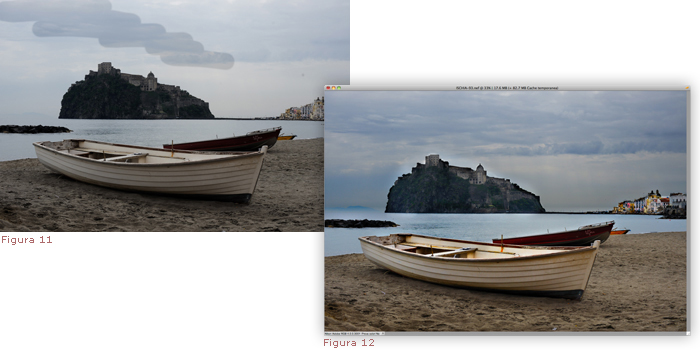
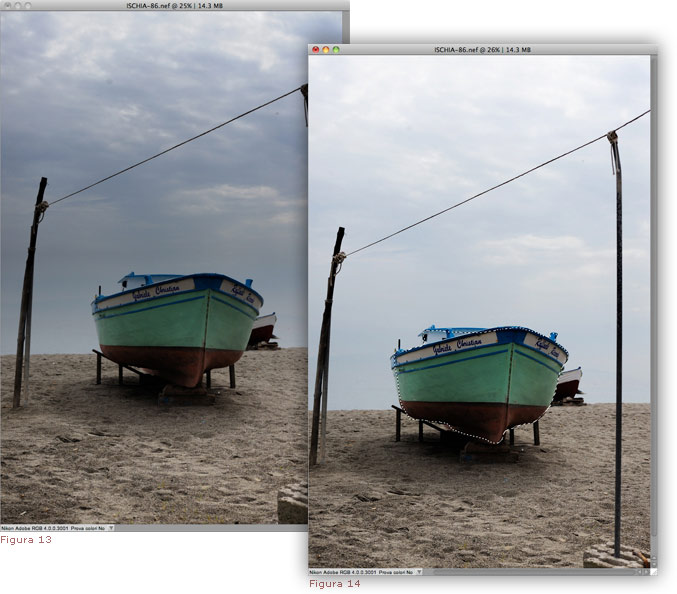
Supponiamo di voler applicare una regolazione solo alla barca dell'immagine successiva (figura 13) e cominciamo col creare una selezione intorno all'oggetto con lo strumento Lazo, a sinistra del Pennello, nel pannello degli strumenti di Capture NX2.
Dopo aver scelto lo strumento tracciamo una selezione approssimativa attorno alla barca (figura 14), non è importante essere precisi in questo momento lo saremo in seguito sfruttando le potenzialità della penna e l'interazione col pennello di Capture NX2.
Scegliamo ora la regolazione, dal relativo pannello, da applicare all'interno di quella selezione. Si noti che, dopo aver usato il Lazo, nel pannello regolazioni appare un nuovo step vuoto che contiene solo una selezione; una volta che noi selezioniamo la regolazione essa verrà applicata all'interno della selezione stessa. Un concetto identico ad un livello di regolazione di Photoshop con una maschera di livello associata (figura 15).
 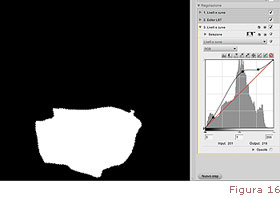 Ho scelto una regolazione Curve e ora, cliccando sull'icona della selezione, mi faccio mostrare la maschera che è stata creata dal software. Come si può notare dalla figura 16 la selezione è secca e non segue esattamente il bordo del soggetto. Ho scelto una regolazione Curve e ora, cliccando sull'icona della selezione, mi faccio mostrare la maschera che è stata creata dal software. Come si può notare dalla figura 16 la selezione è secca e non segue esattamente il bordo del soggetto.
Per rendere questa maschera impercettibile occorre poter seguire il bordo con maggior precisione e gestire la dimensione del pennello e della sua opacità senza dover ricorrere, ogni volta, al cursore nella barra degli strumenti: questa operazione diventerebbe molto lenta.
Per comprendere meglio la possibilità di interazione tra la tavoletta con penna Wacom Intuos 4 e Capture NX2 mostrerò il risultato prima sulla maschera e poi sull'immagine. Partiamo dalle opzioni del pennello in alto a destra, già mostrate nella figura precedente, e cerchiamo di capire come la penna influenza il pennello. Questa interazione interviene in tre modi: agendo sulla dimensione, opacità ed entrambe i parametri (figura 17).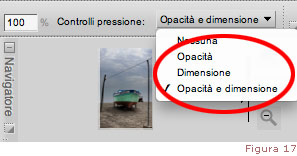
Nella figura 18, invece, si possono vedere simulati i risultati: il primo segno lascia capire che la pressione regola la dimensioni, dunque più si preme e più la punta del pennello ingrandisce, opzione comoda quando si scontornato bordi sottili; il secondo tratto mostra come la pressione regoli l'opacità del pennello, dunque l'intensità della regolazione varia al variare della pressione. L'ultima opzione regola, sempre tramite la pressione, sia la grandezza del pennello che la sua intensità nell'applicare la regolazione.

È praticamente impossibile trasmettere la sensazione di naturalezza che si ha quando si usa una penna, piuttosto che il mouse, nei lavori di fotoritocco. Altrettanto difficile è dimostrarne l'efficacia con poche immagini. Concludo mostrando un altro "prima e dopo", cioè la maschera creata con il Lazo e poi rifinita con il Pennello impostando la sensibilità della pressione per regolarne la dimensione e l'opacità. La figura 19 mostra, infatti, la selezione finale con la maschera regolata a colpi di pennello e l'immagine finale (figura 20) dove è stata applicata la regolazione locale.
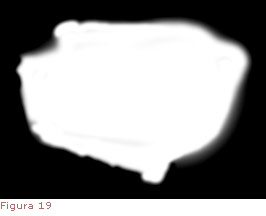

Conclusioni
Come ho appena detto è veramente difficile descrivere e far comprendere a fondo l'importanza ed i vantaggi dell'uso di una tavoletta con penna durante le operazioni di selezione e fotoritocco.
Questo strumento diventa proprio indispensabile quando si ha la necessità di essere precisi e rapidi nelle operazioni come quelle, ad esempio, descritte nell'eXperience Capture NX2: correzioni localizzate e selezioni.
|







